Produtos em destaque
Exportando fotos do Lightroom para uma página comercial do Facebook
Você provavelmente já sabe como exportar fotos do Lightroom para sua página pessoal do Facebook, certo? Mas você sabia que também pode exportar diretamente do Lightroom para a página de negócios do Facebook?
Combinado com o nosso Exibir predefinições para web, exportar para a página de negócios do Facebook é uma maneira super fácil de compartilhar dicas, antes e depois das edições, e fotos de portfólio.
Então, como isso funciona?
Para exportar do Lightroom para a página de negócios do Facebook, você precisa instalar um novo plug-in. Começar por baixando e instalando o plugin do Facebook de Jeffrey Friedl. Suas instruções sobre instalando o plugin e configurá-lo para se comunicar com sua página do Facebook são excelentes - apresentarei uma breve visão geral aqui, mas por favor, leia suas informações para obter ajuda e suporte detalhados.
Você começará baixando o plug-in, descompactando-o e salvando-o em um local do site do qual normalmente faz backup.
No Lightroom, vá para o menu Arquivo e selecione Gerenciador de plug-ins.
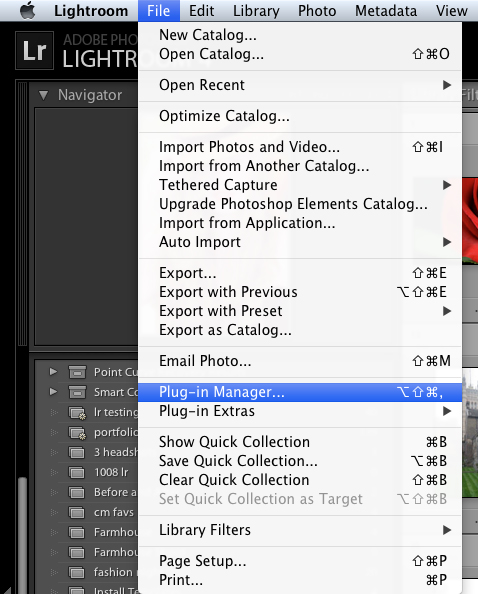
Clique no botão Adicionar no canto esquerdo inferior, navegue até o local deste novo arquivo de plug-in e instale-o.
Você verá isso em seu gerenciador de plug-ins após a instalação:
Em seguida, você precisará conectar este plugin à sua conta do Facebook. No módulo Biblioteca do Lightroom, procure o painel Serviços de publicação no canto esquerdo inferior e clique no sinal de mais. Selecione “Editar configurações” para o plug-in JF Facebook. Observe que não é o mesmo que o plug-in do Facebook que vem com o Lightroom.
Nessa caixa de diálogo, você será solicitado a se conectar ao Facebook e escolher a página comercial na qual deseja que suas exportações apareçam. Observe que você só pode exportar para páginas de negócios administradas por você. Você também pode configurar o tamanho da exportação, nitidez e marcas d'água aqui.
Para exportar para o Facebook, volte para a caixa de diálogo Publish Services e abra o pasta jf Facebook clicando na seta. Arraste a foto ou fotos que deseja exportar para esta pasta e clique no botão Publicar quando estiver pronto.
Se tudo estiver configurado corretamente, você verá suas fotos no Facebook quase que instantaneamente.
Observe que este é um plug-in gratuito, mas Jeffrey Friedl trabalhou muito para criá-lo, aperfeiçoá-lo e apoiá-lo. Depois de usar a ferramenta por 6 semanas, você estará limitado a enviar 10 imagens por vez, a menos que faça um presente de qualquer quantia para Jeffrey via Paypal. Você pode fazer este presente de dentro do gerenciador de plug-ins do Lightroom.
Integrando o Facebook Business Page Export com o Display It do MCP
Com o Exibir para Web do MCP, você cria seus próprios storyboards do tamanho da web a partir do Lightroom. Quer você queira uma colagem com várias fotos, uma única foto ou até mesmo uma exibição antes e depois, Display It torna o processo tão simples quanto clicar e arrastar em seu módulo de Impressão.
Como você pode ver na imagem abaixo, usei Display It para criar um cartão rápido de Dia dos Namorados para postar no meu mural do Facebook. Usando a predefinição Fundo de bloco de cor horizontal para uma foto, arrastei minha foto para o modelo e personalize a cor de fundo, a borda e a legenda.
Eu exporto essa foto com tamanho perfeito, nitidez e marca para uma pasta que criei anteriormente em minha área de trabalho chamada Exportações de modelo.
Voltando ao módulo Biblioteca, clico com o botão direito na pasta Exportações de modelo para sincronizá-la e trazer o novo arquivo para o meu catálogo.
Depois de sincronizar, simplesmente arrasto esse novo arquivo para minha coleção JF do Facebook e publico.
Depois de editar sua foto, use Exibir e o plugin JF Facebook, você pode ter imagens perfeitamente dimensionadas, nítidas e com marca d'água em sua página de negócios do Facebook em menos de um minuto. Que tal eficiência?
Sem comentários
Deixe um comentário
Você deve ser logado postar um comentário.




































Para sua informação, o LinkedIn agora oferece páginas de perfil de negócios e um excelente veículo se você vender BtoB
Obrigado pelo comentário Dave!
A mídia social é uma ferramenta inestimável para os negócios hoje em dia.